简单几步教你快速查看电脑配置,老司机都在用!
时间:2025-06-18 14:18:05 251浏览 收藏
珍惜时间,勤奋学习!今天给大家带来《轻松查看电脑配置信息,老司机都用这个方法!》,正文内容主要涉及到等等,如果你正在学习文章,或者是对文章有疑问,欢迎大家关注我!后面我会持续更新相关内容的,希望都能帮到正在学习的大家!
电脑的配置是评估一台电脑性能的重要指标,它直接影响到电脑的运行效率。电脑配置通常包括CPU、显卡、主板、内存、硬盘等多个方面。接下来,我将向大家介绍几种简单易懂的方式来查询电脑配置。
如何快速查看电脑配置呢?了解电脑配置对于选购或维护电脑的人来说至关重要,但很多人并不知道从哪里入手。实际上,查看电脑配置的方式多种多样,这里我为大家列举了三种常用的简便方法供参考。
方法一:通过属性窗口查看
1、在桌面上找到“此电脑”图标,右键选择“属性”,就能直接获取一些基础的电脑配置详情,比如处理器型号、主频以及内存容量等。这是最直观且迅速的方法之一。
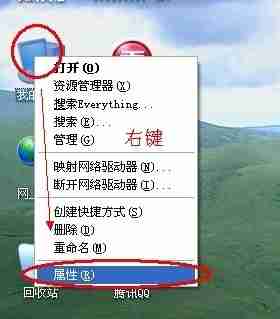
2、打开系统属性后,你将会看到关于计算机的基本参数展示,包括操作系统版本、处理器类型及速度等信息。
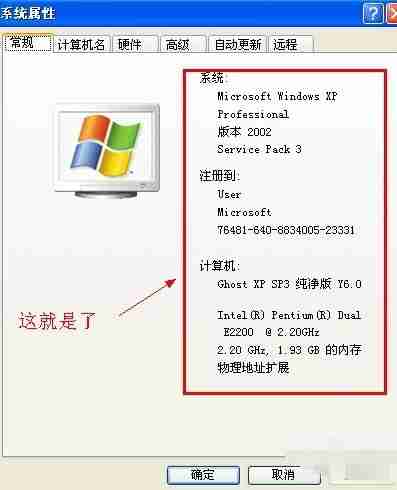
方法二:利用命令提示符工具查询
1、按下Windows徽标键+R组合键打开“运行”窗口,在其中输入"cmd"并回车启动命令提示符界面。
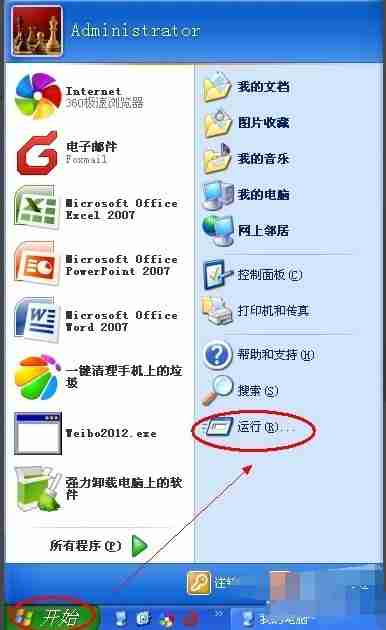
2、接着在命令行中输入"dxdiag"指令,然后按Enter键执行该操作。
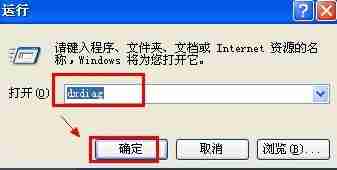
3、执行上述步骤后,会弹出一个包含全面硬件信息的对话框,您可以在此处浏览各个组件的具体规格和技术参数。
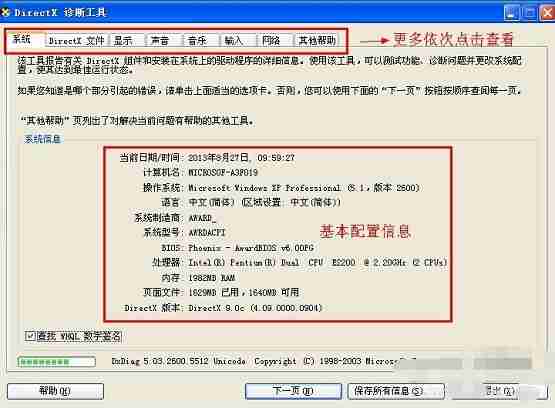
方法三:借助计算机管理工具检查存储及其他硬件状况
如果前面两种方式未能完全满足您的需求,那么还可以尝试以下步骤:
1、右键单击“此电脑”或者“计算机”,选择“管理”选项以启动计算机管理控制台。
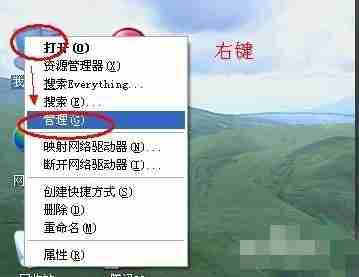
2、在左侧导航栏里找到“存储”下的“磁盘管理”,这里可以清晰地显示所有已连接硬盘的容量及其详细描述。

3、此外,通过右侧的“设备管理器”标签页,还能进一步探索更多类型的硬件设备列表,并且能够对它们进行故障诊断或者更新驱动程序等操作。

综上所述,以上就是几种实用的电脑配置查询技巧,希望这些内容能帮到您!
今天关于《简单几步教你快速查看电脑配置,老司机都在用!》的内容就介绍到这里了,是不是学起来一目了然!想要了解更多关于的内容请关注golang学习网公众号!
-
501 收藏
-
501 收藏
-
501 收藏
-
501 收藏
-
501 收藏
-
413 收藏
-
238 收藏
-
206 收藏
-
404 收藏
-
199 收藏
-
499 收藏
-
342 收藏
-
349 收藏
-
372 收藏
-
263 收藏
-
110 收藏
-
217 收藏
-

- 前端进阶之JavaScript设计模式
- 设计模式是开发人员在软件开发过程中面临一般问题时的解决方案,代表了最佳的实践。本课程的主打内容包括JS常见设计模式以及具体应用场景,打造一站式知识长龙服务,适合有JS基础的同学学习。
- 立即学习 543次学习
-

- GO语言核心编程课程
- 本课程采用真实案例,全面具体可落地,从理论到实践,一步一步将GO核心编程技术、编程思想、底层实现融会贯通,使学习者贴近时代脉搏,做IT互联网时代的弄潮儿。
- 立即学习 516次学习
-

- 简单聊聊mysql8与网络通信
- 如有问题加微信:Le-studyg;在课程中,我们将首先介绍MySQL8的新特性,包括性能优化、安全增强、新数据类型等,帮助学生快速熟悉MySQL8的最新功能。接着,我们将深入解析MySQL的网络通信机制,包括协议、连接管理、数据传输等,让
- 立即学习 500次学习
-

- JavaScript正则表达式基础与实战
- 在任何一门编程语言中,正则表达式,都是一项重要的知识,它提供了高效的字符串匹配与捕获机制,可以极大的简化程序设计。
- 立即学习 487次学习
-

- 从零制作响应式网站—Grid布局
- 本系列教程将展示从零制作一个假想的网络科技公司官网,分为导航,轮播,关于我们,成功案例,服务流程,团队介绍,数据部分,公司动态,底部信息等内容区块。网站整体采用CSSGrid布局,支持响应式,有流畅过渡和展现动画。
- 立即学习 485次学习
